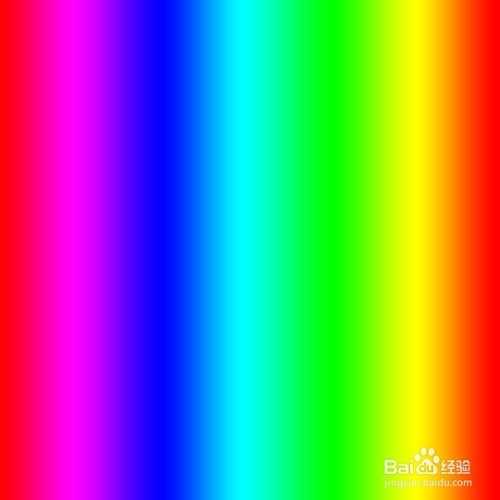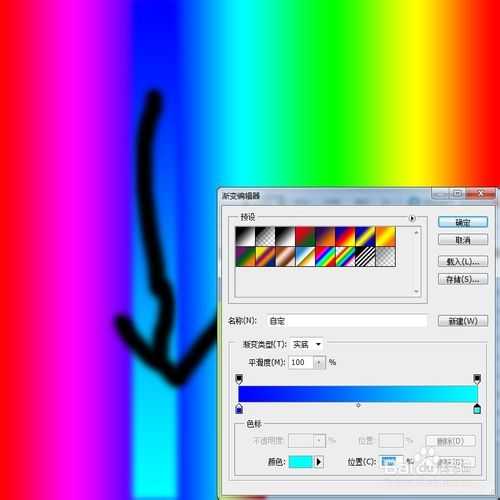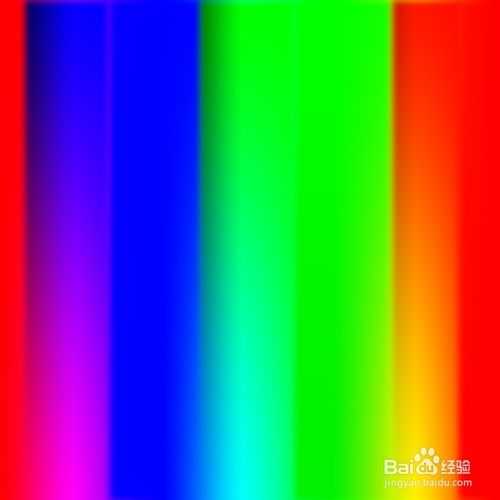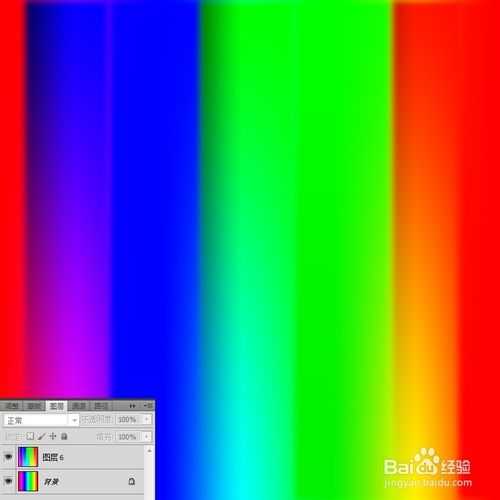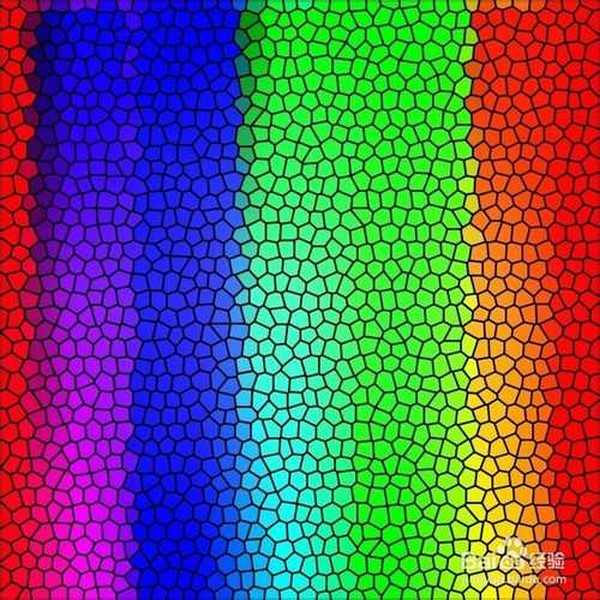无为清净楼资源网 Design By www.qnjia.com
这篇教程是向的朋友介绍photoshop设计漂亮炫彩的玻璃贴纸效果方法,教程很不错,推荐到大家,一起来看看吧!
方法/步骤
1、新建一个画布大小适中这里推荐800x800像素如图所示参数
2、利用渐变工具中的色谱填充背景,按住shift键从左到右拉动。
3、新建一个图层,用矩形选框工具拉出图所示的矩形选区,选择渐变工具,颜色设置为相邻颜色的渐变如图所示。路线为S型。
4、经过多次的渐变效果效果如图所示,
5、Ctrl+E合并新建图层,将混合模式调整为正片叠底。然后与背景图层合并
6、执行滤镜-风格化-染色玻璃参数如图所示。
7、最后的效果如图所示,请您欣赏。
以上就是photoshop设计漂亮炫彩的玻璃贴纸效果教程,一起来看看吧!
标签:
photoshop,玻璃,贴纸
无为清净楼资源网 Design By www.qnjia.com
广告合作:本站广告合作请联系QQ:858582 申请时备注:广告合作(否则不回)
免责声明:本站文章均来自网站采集或用户投稿,网站不提供任何软件下载或自行开发的软件! 如有用户或公司发现本站内容信息存在侵权行为,请邮件告知! 858582#qq.com
免责声明:本站文章均来自网站采集或用户投稿,网站不提供任何软件下载或自行开发的软件! 如有用户或公司发现本站内容信息存在侵权行为,请邮件告知! 858582#qq.com
无为清净楼资源网 Design By www.qnjia.com
暂无评论...
更新日志
2024年11月18日
2024年11月18日
- 岡部啓一《NieRGestaltReplicantOrchestralArrangementAlbum》24-96\FLAC
- 群星《心光》[FLAC/分轨][307.76MB]
- 许茹芸《讨好》[WAV+CUE][1G]
- 唐磊《丁香花》[WAV+CUE]
- 刘德华.2001-天开了【BMG】【WAV+CUE】
- 群星.2013-顾嘉辉大师经典演唱会3CD【爱我音乐】【WAV+CUE】
- 费翔.2000-费常翔念2CD【环球】【WAV+CUE】
- Rachmaninoff-SuitesNos.12,TheSleepingBeauty-MikuOmine,TakakoTakahashi(2024)[24-
- 童丽《影视金曲(1:1黄金母盘版)》[WAV]
- 柏菲·胭花四乐《胭花四乐》限量开盘母带ORMCD[低速原抓WAV+CUE]
- 群星《监听耳机天碟》2018[WAV分轨][1G]
- 群星《娱协奖原创金曲合辑》滚石[WAV+CUE][1.1G]
- 罗大佑《美丽岛》2CD[WAV+CUE][1.1G]
- 言承旭.2009-多出来的自由【SONY】【WAV+CUE】
- 赤道.2000-精选2CD【ACM】【WAV+UCE】